起点PDF阅读器旋转PDF的方法
2021-02-08 10:40作者:下载吧
起点PDF阅读器是一款专门处理PDF文档的软件,该软件拥有丰富的PDF处理功能,不仅支持PDF与其他多种文件格式相互转换,而且还能对PDF文件进行旋转、分割、加密等操作。我们在对PDF文档编辑处理的时候,经常会遇到页面角度不正常的情况,这会影响我们浏览页面内容,因此需要对这类PDF文件进行旋转操作。而这款软件就能满足我们的需要,并且操作方法也很简单。那么接下来小编就给大家详细介绍一下起点PDF阅读器旋转PDF的具体操作方法,有需要的朋友可以看一看并收藏起来。
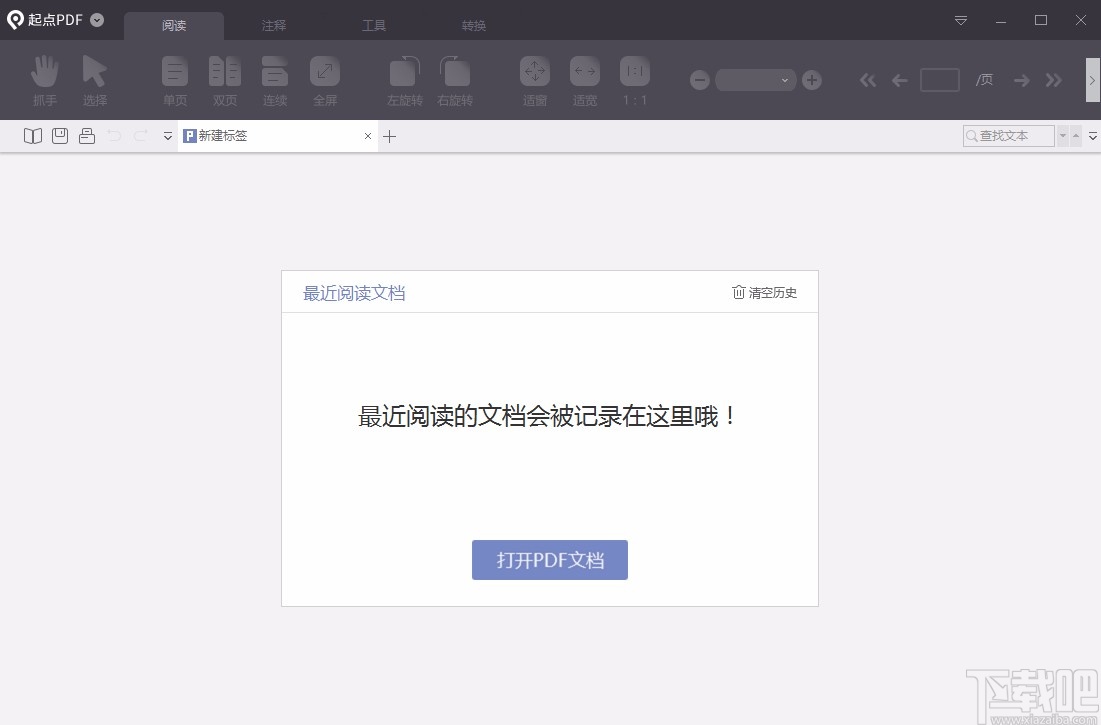
方法步骤
1.首先打开软件,界面上会出现一个最近阅读文档窗口,我们点击窗口中的“打开PDF文档”按钮即可。
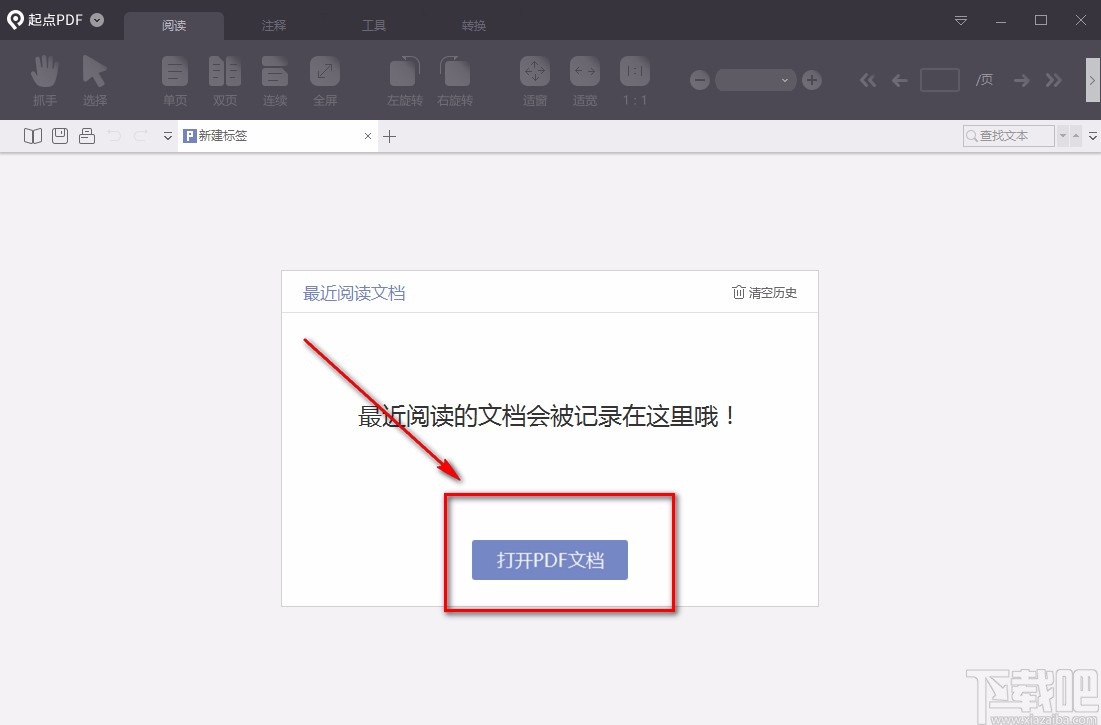
2.接着就会进入到文件添加页面,我们在页面中将需要旋转的PDF文件选中,再点击页面右下角的“打开”按钮就可以了。
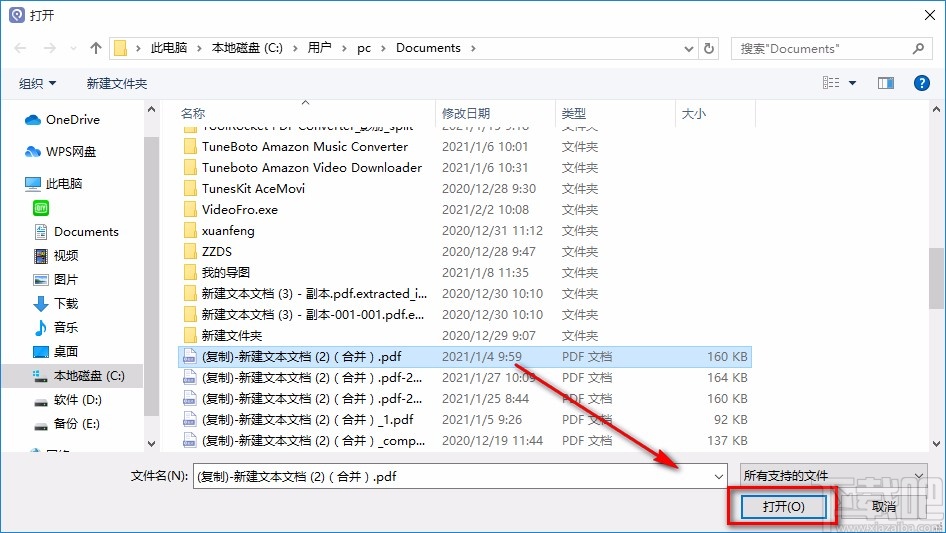
3.然后在界面左侧就可以看到整个文档的缩略页面,我们找到需要进行旋转操作的页面并点击就可以了。
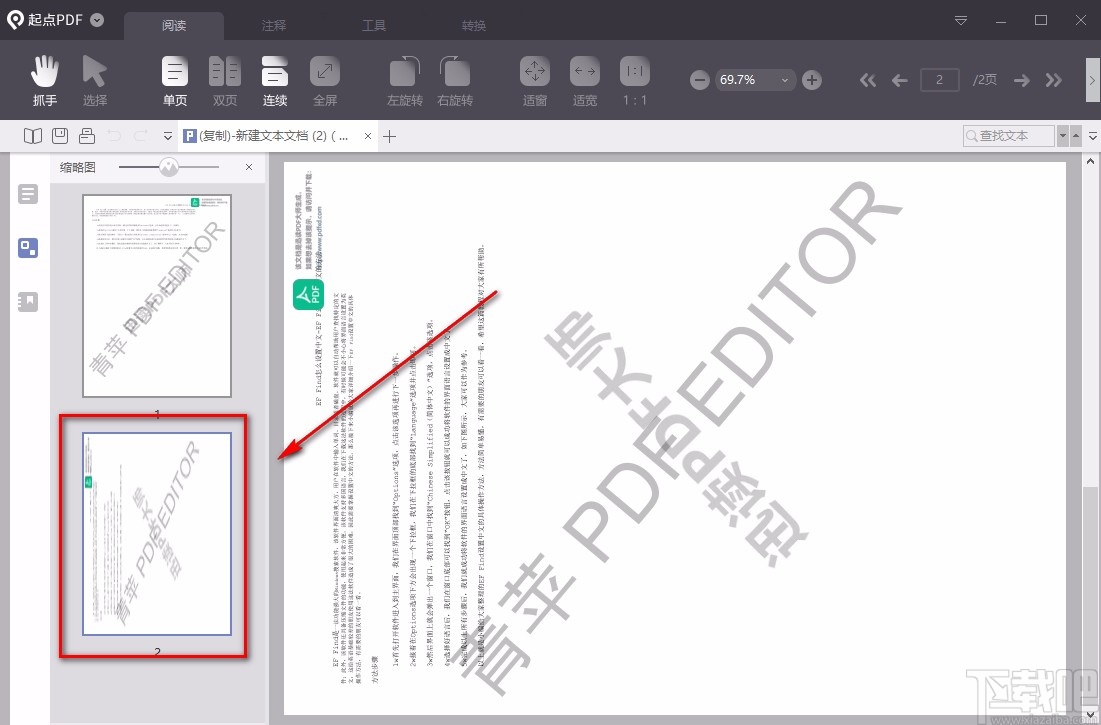
4.接下来在界面上方可以看到“左旋转”和“右旋转”两个按钮,分别表示左旋转90度和右旋转90度的意思,根据自己的需要进行点击。
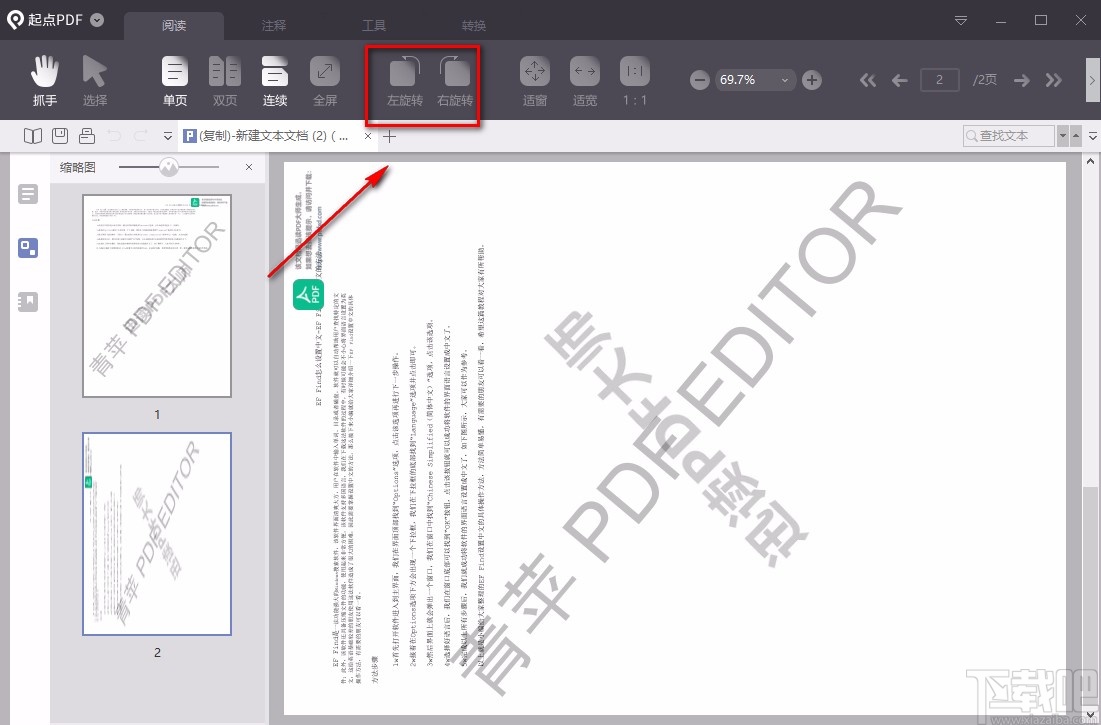
5.完成以上所有步骤后,我们在界面上就可以查看到旋转角度后的PDF文档,如下图所示。
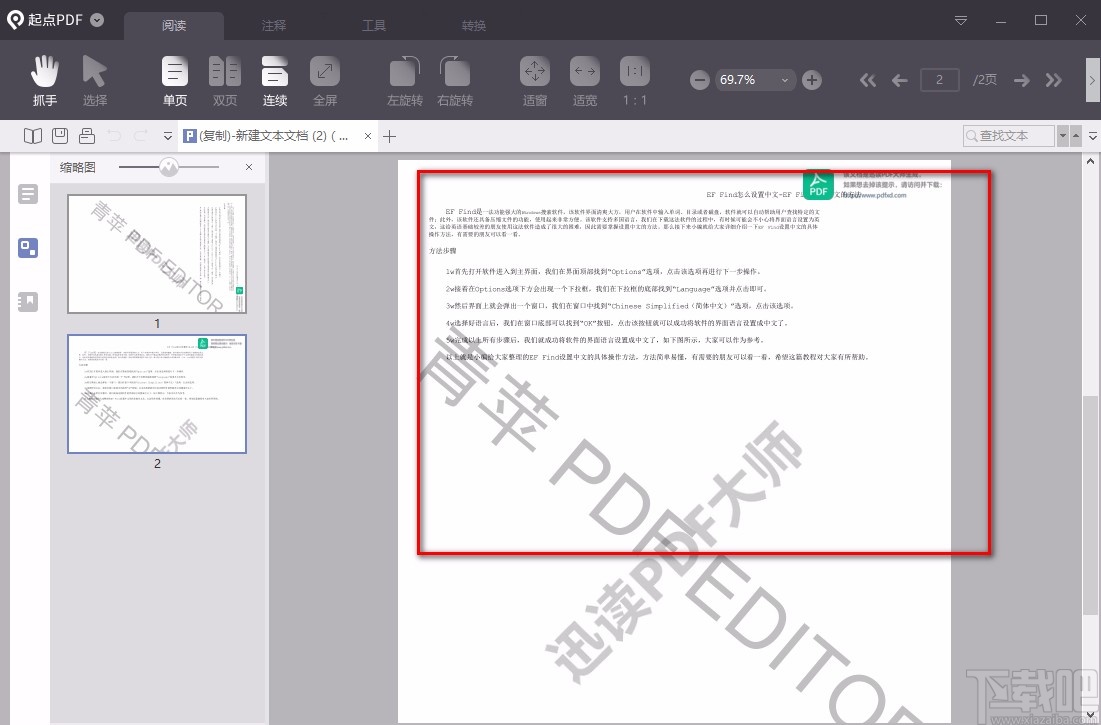
6.最后在界面左上方找到下图所示的保存按钮,我们点击该按钮就可以将旋转后的PDF文件保存在电脑中了。
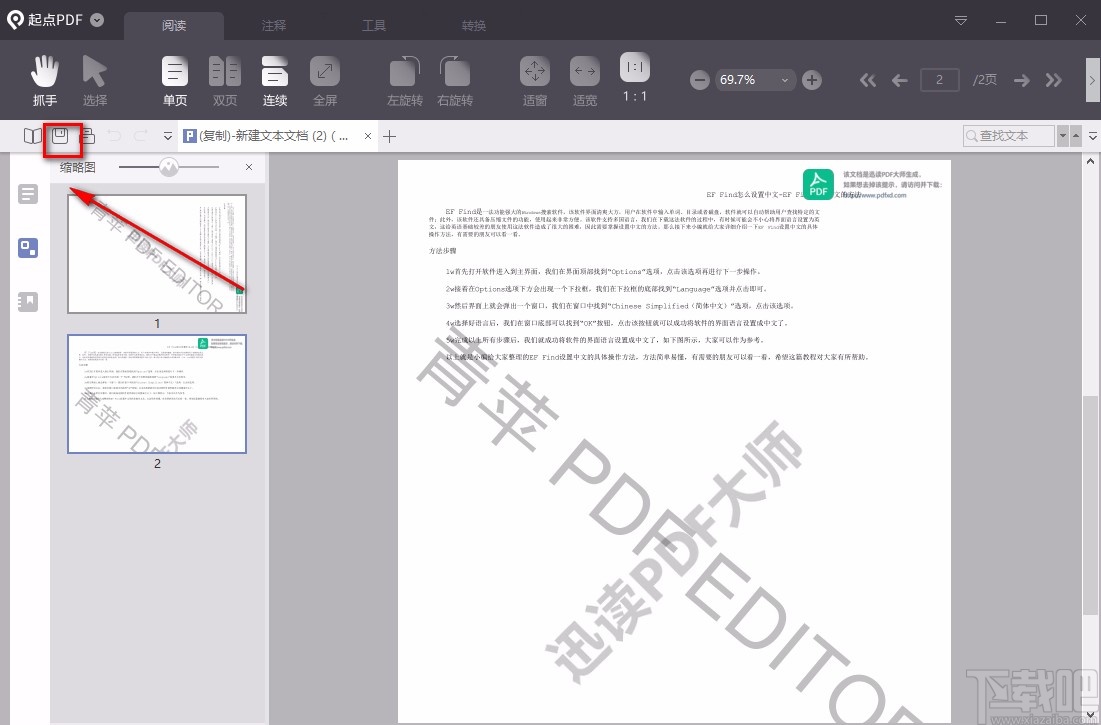
以上就是小编给大家整理的起点PDF阅读器旋转PDF的具体操作方法,方法简单易懂,有需要的朋友可以看一看,希望这篇教程对大家有所帮助。